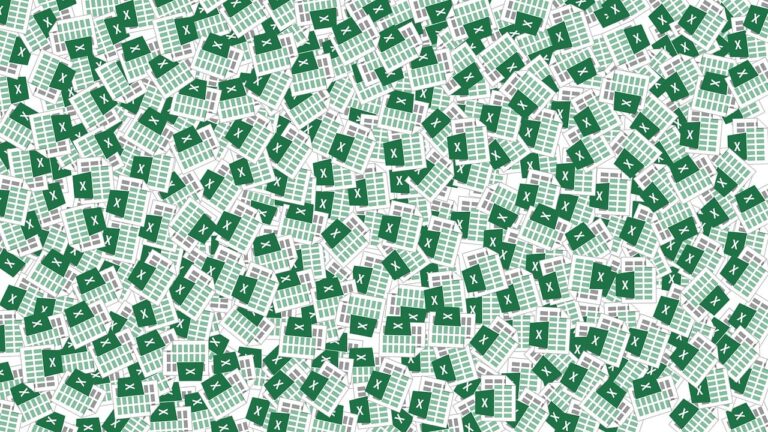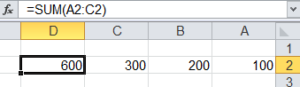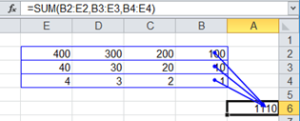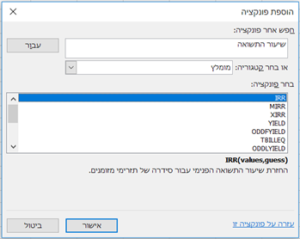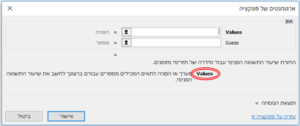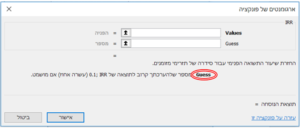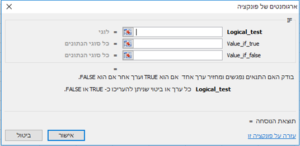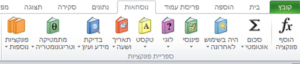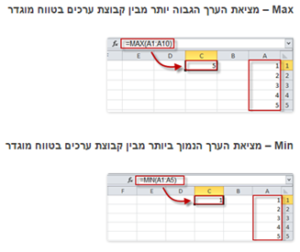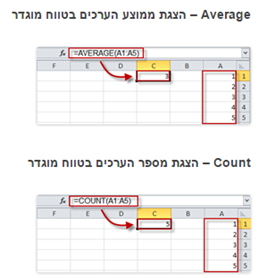פונקציות
- פונקציה היא פעולה "function" פקודה מתמטית המחזיר תוצאה.
- למרבית הפונקציות יותר מערך אחד אותו צריך להזין, ערכים אלה נקראים: ארגומנטים.
- לחלק מהפונקציות יש גם ארגומנטים אופציונאליים, כלומר אין הכרח להשתמש בכולם.
- הפונקציה מחזירה את הערך בתא בו היא נרשמת.
מבנה הפונקציה
למדנו שכדי ליצור נוסחה חובה להשתמש בסימן = (שווה) בתחילת הנוסחה, הדרך בה ניצור פונקציה הינה: =Fx().
מבנה פונקציה עם ארגומנטים הנו =Fx(A1,A2,…,An).
כאשר ארגומנט הינו טווח, הוא נרשם בכתיב A1:An (A1 – כתובת התא הראשון בטווח; An – כתובת התא האחרון בטווח).
ניתן לראות בדוגמא הבאה שע"י פונקציית סיכום, סיכמנו את טווח התאים- מתא A2 עד לתא C2:
כאשר לפונקציה יש כמה ארגומנטים, הם מופרדים בפסיק.
ניתן לראות בדוגמא הבאה, שכעת, פונקציית הסיכום סיכמה שלושה טווחי תאים:
אשף הפונקציות
כפי שכבר הוסבר ישנם פונקציות מסוימות שכוללות מספר ארגומנטים – לכן, במקרא זה, יהיה קל יותר להכניס נוסחה באמצאות אשף הפונקציות ולא להקליד את הפונקציה בשורת הנוסחאות.
ישנם כמה סוגים של פונקציות:
| הארגומנטים בפונקציה | תחביר הפונקציה | הסבר התוצאה המתקבלת |
| ארגומנט טווח נתונים | =Average(D2:G2) | ממוצע הערכים בטווח D2:G2. |
| מספר ארגומנטים בתפקוד זהה | Average(B2:E2,B3:E3,B4:E4) = | ממוצע הערכים בטווח B2:E2
וגם ממוצע הערכים בטווח B3:E3 וגם ממוצע הערכים בטווח B4:E4 |
| איבר אחד | =Year(F15) | השנה בלבד בתאריך מסוים. |
| פונקציה ללא ארגומנטים | =Today() | היום הנוכחי. |
| מערך | =MMULT({1,2;3,4},{2,4;6,8}) | החזרת מכפלת המטריצות * |
| ארגומנטים מרובים בתפקוד שונה | =IF(A2>65,65,A2+5) | אם ערכו של A2 גדול מ 65 –החזר תוצאה: 65; אם ערכו של A2 אינו 65 – החזר תוצאה: (הערך הנקוב בתא A2) + 5. |
| מושמט
ארגומנט אחד (או ארגומנטים מרובים בתפקוד שונה) שהנוסחה מאפשרת להשמיט אותם לקבלת תוצאה שונה |
SUMIF(H25:H28,150)= |
למרות שישנם 3 ארגומנטים – במקרים מסוימים אין צורך למלא את הארגומנט השלישי.
במקרה זה – בטווח: H25:H28 סכם את סכום העברות של סכום (קריטריון) 150 |
ישנן פונקציות נוספות שיתכן וניגע בהן בקורס, כגון: פונ' נדיפות או כאלו שנרשמות ידנית והגיעו מלוטוס.
כעת – אם נרצה לחשב את החזרת שיעור התשואה הפנימי עבור סידרה של תזרימי מזומנים; ואנחנו כלל לא יודעים אם קיימת פונקציה כזאת, ואם קיימת – מהו המבנה שלה, נפעיל את אשף הפונקציות:
בשלב הראשון, נלחץ על אשף הפונקציות, הנמצא בקצה שורת הנוסחאות:
בשלב השני, נזין מילה המתארת את מה שנרצה לחפש – בתיבת החיפוש, לדוגמא: שיעור התשואה.
ונלחץ על עבור:
כעת נלחץ על אישור וניכנס לפונקציה.
במקרה זה, כפי שראינו בטבלה, ארגומנט אחד חובה (Values);
והארגומנט השני יכול להישאר מושמט –
כלומר:
בארגומנט השני אנו מתבקשים למלא מספר, שלהערכתנו קרוב לתוצאה של IRR –
אך אם לא נמלא (נשמיט) ארגומנט זה, הנוסחה עדיין תעבוד –
האקסל, במקרה זה, "יניח" שההערכה היא בקירוב של עשרה אחוזים (0.1)
ישנם מקרים, כפי שנכתב בטבלה בדוגמת פונקציית התנאי (IF) – שלה ארגומנטים מרובים בתפקוד שונה:
בפונקציה זו ישנם שלושה ארגומנטים.
בשורה העליונה, שמתחת לשלושת הארגומנטים, ניתן לראות שאשף הפונקציה מסביר מה עושה הפונקציה, ובשורה תחתיה – מודגש – ישנו הסבר לכל ארגומנט שנעמוד עליו.
פונקציות בסיסיות
ישנם מאות פונקציות באקסל, חלק מהפונקציות נועד לעזור לשימושיים ספציפיים ביותר – כגון ערך המנייה, או חישובים סטטיסטיים – שלא כל משתמשי האקסל צריכים.
ניתן למצוא את הנוסחאות הרלוונטיות לפי נושאים – בכרטיסיית: נוסחאות> בקבוצת: ספריית פונקציות.
בכרטיסיית הבית – מוצגות רוב הפקודות הנפוצות – כאן נמצא את חמש הפונקציות הבסיסיות: סכום; ממוצע; ספירת מספרים; מינימום; מקסימום –
כולם נמצאים בחץ האפשרויות של הסכום האוטומטי.
את נוסחת הסיכום ראינו, ולאלו הנוספים הרי פירושם: